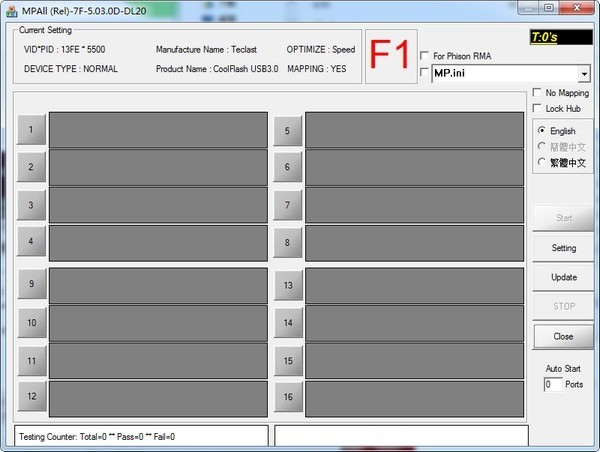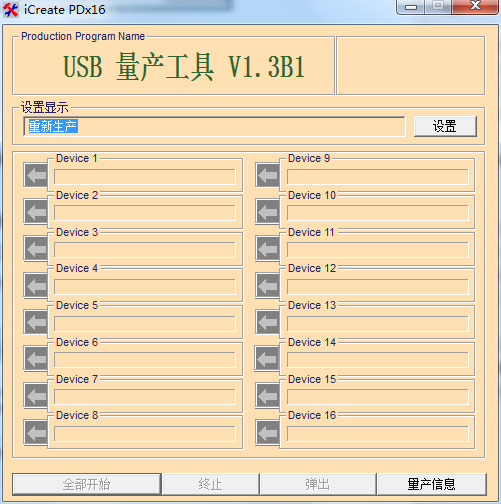软件大小:5.18 MB
软件语言:简体中文
软件授权:免费版
软件类别:U盘工具
更新时间:2025-08-06
官方网站:www.ylmfwin8.com
应用平台:Windows操作系统
软件等级:
50%
50%
- 软件介绍
- 软件截图
- 其他版本
- 相关软件
- 相关阅读
- 下载地址
金士顿u盘量产工具官方版是专门为金士顿u盘设计的u盘修复工具,具有操作简单、实用性强的特点,可以修复损坏且不能格式化的u盘。此外,金士顿u盘量产工具简体中文版还支持一次性批量修复,还可以优化u盘的性能和特殊功能设置,如创建只读分区、加密分区或制作启动光盘等!
软件简介:
这是金士顿U盘制作的修复工具,可以修复U盘不能格式化等功能,适用于大多数USB接口的U盘和移动硬盘的检测或修复!
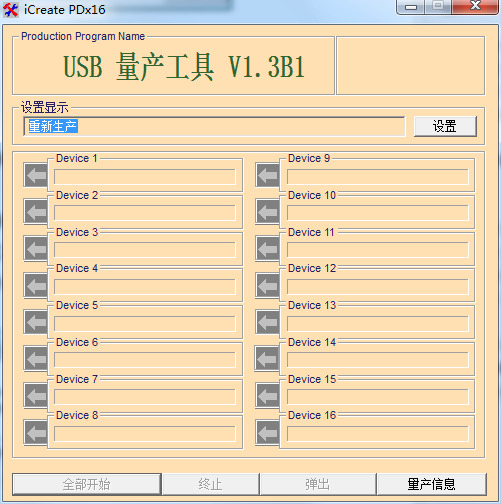
软件功能
1.修复U盘坏道:通过扫描和修复,提高U盘的读写速度和稳定性。
2.恢复U盘数据:扫描并恢复U盘中丢失的数据,使用户能够轻松找到重要文件。
3.量产加密盘:可制作具有个性信息的U盘。
4.分区:可生产只读分区,改变U盘介质类型(removabel和fixed)。
5.量产USB-CDROM:此功能可作为启动光盘。
6.提高读写速度:部分U盘量产后读写速度可大大提高。
软件特色
1、金士顿DT100G3U盘量产工具可读取您的设备信息
2、将U盘连接到软件可以显示设备,可以选择产品类型
3、支持固件直接烧写,选择固件所在的文件夹打开即可开始执行
4、支持flash检测功能,可自动监测帧,自动检测容量
5、支持写保护开关测试,支持清除不必要的软件,支持量产预设
6、金士顿DT100G3U盘量产工具是中文界面,您还可以设置English
7、适合专业人士,在软件中快速将新的固件写入多个U盘
常见问题
问:“U盘出现”请将磁盘插入驱动器处理方法:
分析原因:在U盘中传输数据时,更改盘符所致
1、插入U盘后,“我的电脑”显示“可移动磁盘”(H:)“但“双击”显示,请将磁盘插入驱动器(H:)”。
2、查看“移动磁盘”(H:)“属性,“已用空间”和“可用空间”均为0字节。
3、直接使用右键“格式化”,提示“驱动H中没有磁盘,请插入磁盘,再试一次”。
4、在“计算机管理”的“磁盘管理”中,上面看不到盘符”H:下面可以看到“磁盘1”可移动无媒体”。
5、重新安装驱动程序,提示“导游找不到比你现在安装的软件更匹配的软件”。
6、用金士顿U盘工具修复,相应的“格式化”等功能选项为灰色,不可用;用Iformat工具格式化,系统无法识别可用的USB设备。
如何解决金士顿U盘读写保护问题?
答:1、您可以优先检查您的金士顿u盘上是否有保护开关并关闭它。一般会有一个小锁标志,如果不清楚,可以问商家;
2、请检查U盘是否感染病毒,借助查杀软件进行检查;
3、您可以尝试将U盘插入电脑后面的USB接口;
4、您可以选择打开操作窗口(微软在电脑上的小图标) + R建可快速开启运行),输入“regedit“并回车打开注册表窗口;
5、进入注册表窗口后,我们依次选择:HKEY_LOCAL_MACHINE/SYSTEM/CurrentControlSet/Control/StorageDevicePolicies。如果您没有找到StoragedevicePolicies项目,可以自己新建一个;
6、新建StoragedevicePolicies项目:选择Control右键选择“新建”即可新建;
7、选择“项”后,我们将StoragedevicePolicies复制粘贴进去;
8、然后在建立Dword值并命名为WriteProtect时,将该值设置为0;
9、最后,选择重启。
软件优势
1、支持重新格式化U盘
2、支持pdf文档、cad文档、word文档、照片文件的修复
3、U盘的速度和容量优化
4、还提供选项专案设置功能
软件截图
相关阅读
- 地下城堡3所有永久礼包码 地下城堡3魂之诗兑换码真实有效(2024礼包码永久可用)大全一览
- 土豆英雄官方给的永久兑换码 土豆英雄7个永久激活码有哪些
- 弹弹奇妙冒险可用激活码大全 弹弹奇妙冒险2023兑换码合集最新可用
- 第七史诗水扇阵容怎么搭配 第七史诗水扇阵容玩法思路一览
- 三国志战略版T0贾太尉盾阵容怎么搭配 三国志战略版T0贾太尉盾阵容攻略
- 喵星大作战兑换码2023-喵星大作战永久(CDK)激活码免费领取2023
- 全民学霸1000000钻石激活码兑换码2023 全民学霸无限钻石兑换码大全(永久)
- 无悔华夏tap林地怎么获取 tap林地获取的方法
- 迷你世界隐藏仓库方法介绍 迷你世界如何隐藏仓库
- dnf迷你艾力斯怎么获得 dnf迷你艾力斯获得方法
- 热门手游
- 最新手游
- 本类周排行
- 本类总排行